خوش آموز درخت تو گر بار دانش بگیرد، به زیر آوری چرخ نیلوفری را
نحوه فعال کردن و ایجاد Auto reply در برنامه اوت لوک

همانطور که از موضوع مقاله هم مشخص است، در این پست تصمیم داریم در خصوص automatic replay یا پاسخ خودکار به ایمیل های دریافتی در اوت لوک صحبت کنیم. بسیاری از کاربران در نقاط مختلف دنیا از برنامه اوت لوک به منظور مدیریت ایمیل ها، تنظیم قرار ملاقات و غیره استفاده می کنند و این برنامه هم امکاناتی بسیار عالی را برای کاربران خود فراهم کرده است از این رو قصد داریم یکی از امکانات جالب ابن نرم افزار که ارسال Auto reply است را بررسی کنیم.

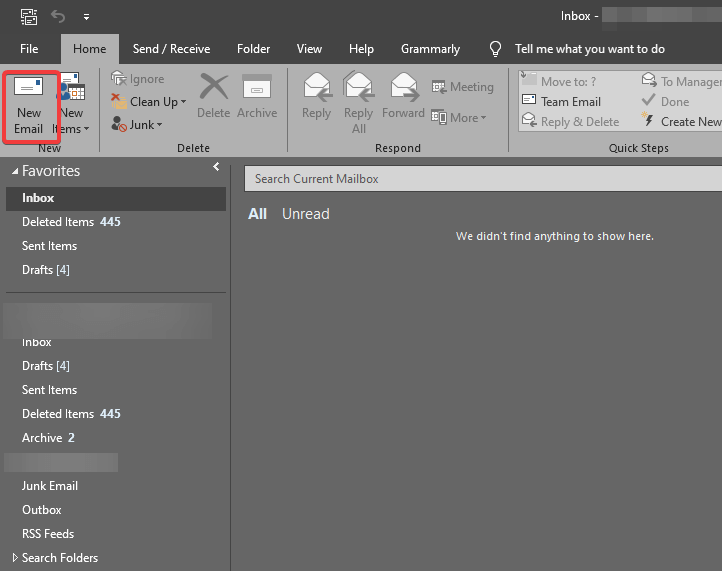
ایمیلی که بعنوان Template می باشد را ایجاد کنید. در واقع از این ایمیل برای پاسخ خودکار به ایمیلهای دریافتی استفاده خواهد شد. متن مورد نظر خود را وارد کرده و سپس به منوی File رفته و گزینه Save as را کلیک کنید.
به این Template یک نام اختصاص دهید و از لیست کشویی Save as type، گزینه Outlook Template را انتخاب کنید و در آخر Save را کلیک کنید تا فایل ذخیره شود.
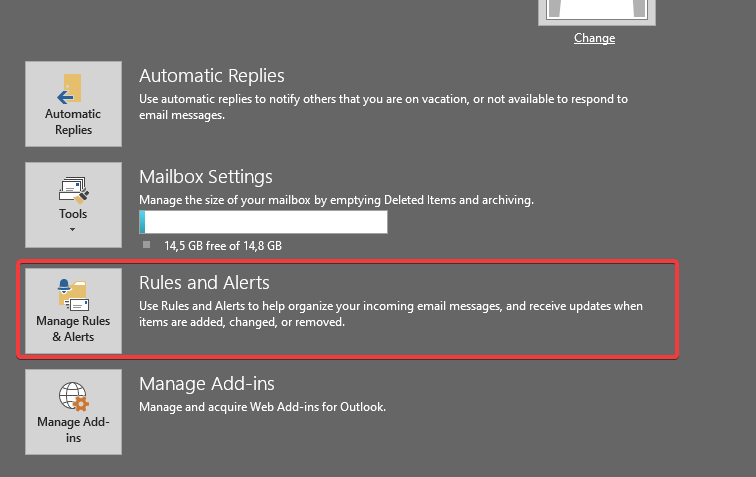
سپس به تب Email Rules بروید. در این تب اگر بیش از یک اکانت ایمیل را در اوت لوک تنظیم کرده اید، باید از کامبوباکس Apply changes to this folder، اکانت مورد نظر خودتان را انتخاب کنید.
سپس دکمه New Rule را کلیک کنید.
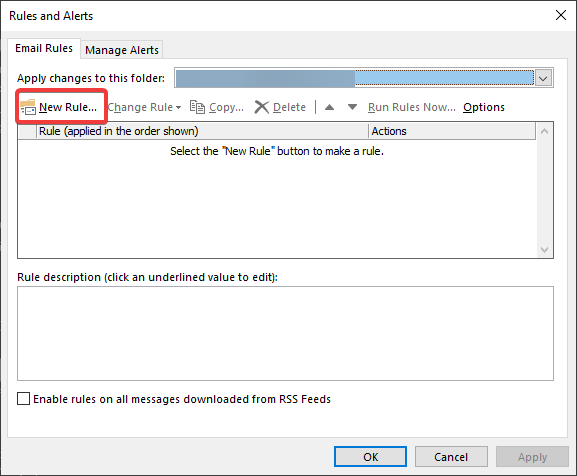
گزینه های مختلفی را در فرم باز شده مشاهده خواهید کرد. از این فرم و از قسمت Start from a blank rule گزینه Apply rule on messages I receive را انتخاب و Next کنید.
سپس در فرم دیگری که باز می شود، باید تیک گزینه Where my name is in the To box را فعال و Next کنید.
سپس در ادامه کار تیک گزینه Replay using a specific template را فعال و از قسمت Step 2: Edit the rule description، مانند تصویر زیر روی لینک specific template کلیک کنید.
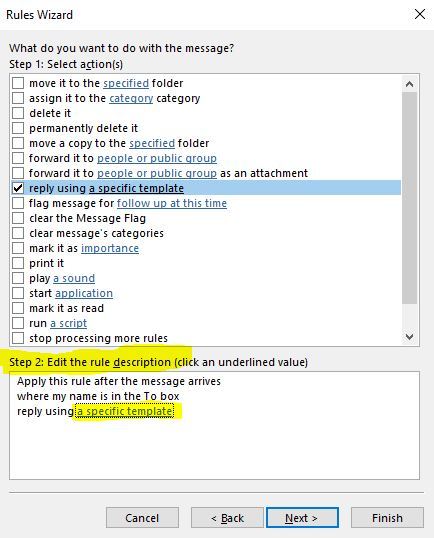
از قسمت Look In، گزینه User Templates in File System را انتخاب کرده و اگر فایل template را جایی غیر از مکان پیشنهاد اوت لوک ذخیره کرده اید، با کلیک دکمه Browse آن را پیدا کنید(کافیست فولدری که فایل در آن ذخیره شده را انتخاب کنید تا خود اوت لوک بصورت خودکار فایل را در لیست نشان دهد).
پس از یافتن و انتخاب فایل، فرم را next کنید.
در این فرم و در قسمت Select exceptions، گزینه except if it is an automatic replay را انتخاب Next کنید.
در این مرحله باید نام مورد نظر خود را به این Rule ای که ایجاد کرده اید، تخصیص دهید. سپس مطمئن شوید که تیک گزینه Turn on this rule فعال باشد. در آخر هم فرم را Finish کنید.
در قسمت های فوق، لیستی کاملی از شرط ها را مشاهده کردید که طبق شرط و شروط می توانید برای ایمیل های دریافتی اکشن تعریف کنید.

Create an email template
برای این منظور از تب Home گزینه New email را کلیک کنید.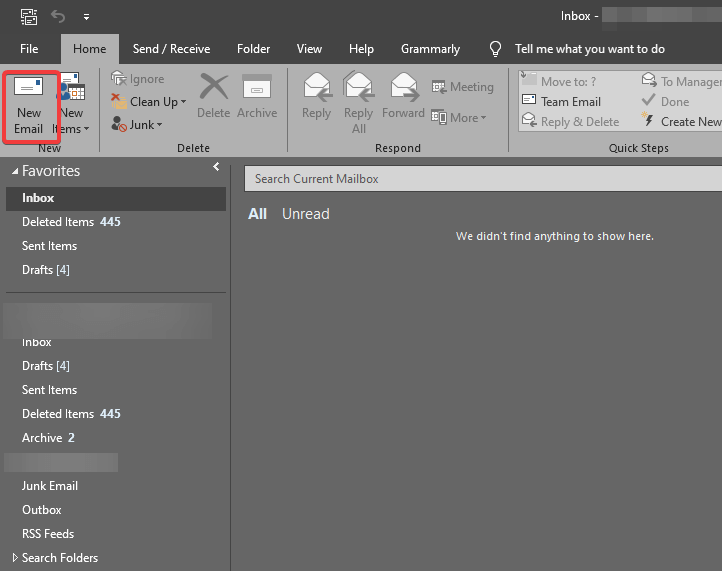
ایمیلی که بعنوان Template می باشد را ایجاد کنید. در واقع از این ایمیل برای پاسخ خودکار به ایمیلهای دریافتی استفاده خواهد شد. متن مورد نظر خود را وارد کرده و سپس به منوی File رفته و گزینه Save as را کلیک کنید.
به این Template یک نام اختصاص دهید و از لیست کشویی Save as type، گزینه Outlook Template را انتخاب کنید و در آخر Save را کلیک کنید تا فایل ذخیره شود.
Create Automatic Replay Rule
به منوی File رفته و گزینه Manage Rules & Alerts را کلیک کنید.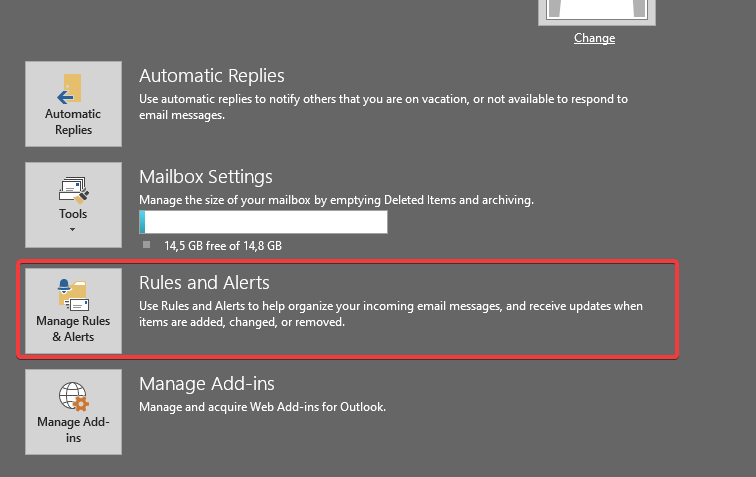
سپس به تب Email Rules بروید. در این تب اگر بیش از یک اکانت ایمیل را در اوت لوک تنظیم کرده اید، باید از کامبوباکس Apply changes to this folder، اکانت مورد نظر خودتان را انتخاب کنید.
سپس دکمه New Rule را کلیک کنید.
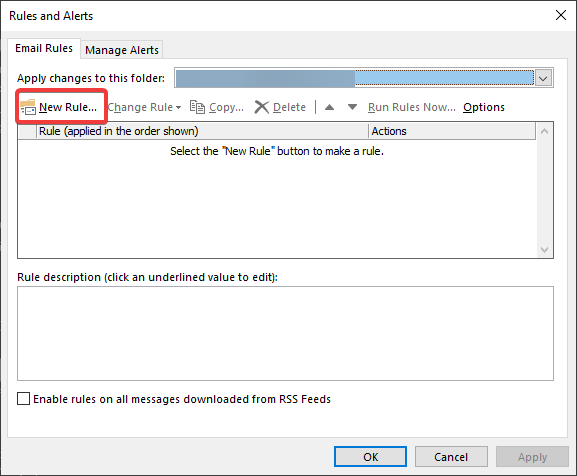
گزینه های مختلفی را در فرم باز شده مشاهده خواهید کرد. از این فرم و از قسمت Start from a blank rule گزینه Apply rule on messages I receive را انتخاب و Next کنید.
سپس در فرم دیگری که باز می شود، باید تیک گزینه Where my name is in the To box را فعال و Next کنید.
سپس در ادامه کار تیک گزینه Replay using a specific template را فعال و از قسمت Step 2: Edit the rule description، مانند تصویر زیر روی لینک specific template کلیک کنید.
از قسمت Look In، گزینه User Templates in File System را انتخاب کرده و اگر فایل template را جایی غیر از مکان پیشنهاد اوت لوک ذخیره کرده اید، با کلیک دکمه Browse آن را پیدا کنید(کافیست فولدری که فایل در آن ذخیره شده را انتخاب کنید تا خود اوت لوک بصورت خودکار فایل را در لیست نشان دهد).
پس از یافتن و انتخاب فایل، فرم را next کنید.
در این فرم و در قسمت Select exceptions، گزینه except if it is an automatic replay را انتخاب Next کنید.
در این مرحله باید نام مورد نظر خود را به این Rule ای که ایجاد کرده اید، تخصیص دهید. سپس مطمئن شوید که تیک گزینه Turn on this rule فعال باشد. در آخر هم فرم را Finish کنید.
در قسمت های فوق، لیستی کاملی از شرط ها را مشاهده کردید که طبق شرط و شروط می توانید برای ایمیل های دریافتی اکشن تعریف کنید.





نمایش دیدگاه ها (1 دیدگاه)
دیدگاه خود را ثبت کنید: